Heim >System-Tutorial >Windows-Serie >8 Dinge, die Sie nach dem Kauf eines neuen Windows-Laptops tun sollten
8 Dinge, die Sie nach dem Kauf eines neuen Windows-Laptops tun sollten
- WBOYWBOYWBOYWBOYWBOYWBOYWBOYWBOYWBOYWBOYWBOYWBOYWBOriginal
- 2024-07-15 14:47:311255Durchsuche
Sobald Sie Ihren Laptop ausgepackt und zum ersten Mal aufgeladen haben, sollten Sie einige wichtige Einrichtungsschritte durchführen. Einige dieser Schritte stellen sicher, dass Ihr Computer effizient arbeitet, während andere dazu beitragen, die Sicherheit Ihrer Daten zu gewährleisten. Sie sorgen dafür, dass Ihr Laptop von Anfang an richtig eingerichtet ist.
Ausstehende Updates installieren
Brandneue Laptops bleiben nach Verlassen des Werks oft monatelang im Lager, bevor sie verkauft werden. Während dieser Zeit werden keine von Microsoft veröffentlichten Betriebssystemupdates auf Ihrem Laptop installiert. Daher ist es wichtig, diese ausstehenden Updates zu installieren, um die neuesten Funktionen zu erhalten und sicherzustellen, dass Ihr System sicher ist.
Um nach ausstehenden Windows-Updates zu suchen und diese zu installieren, klicken Sie mit der rechten Maustaste auf die Schaltfläche „Start“, öffnen Sie „Einstellungen“ und navigieren Sie zur Registerkarte „Windows Update“ auf der linken Seite. Wenn Windows bereits Updates heruntergeladen hat, werden Sie aufgefordert, Ihr Gerät neu zu starten, um diese zu installieren. Klicken Sie in diesem Fall auf die Schaltfläche „Jetzt neu starten“.
Wenn keine Updates heruntergeladen werden, klicken Sie auf „Nach Updates suchen“. Windows sucht dann nach verfügbaren Updates und lädt diese herunter. Starten Sie dann Ihr Gerät neu, um sie zu installieren.

Vorinstallierte Bloatware deinstallieren
Unter Bloatware versteht man unnötige Apps und Programme, die vom Hersteller auf Ihrem Laptop vorinstalliert sind. Dazu können Antivirensoftware, Musik- oder Streaming-Apps, Wetter- und Nachrichten-Apps, Videospiele, OEM-Marken-Apps und mehr gehören. Diese Apps belegen wertvollen Speicherplatz und verringern die Systemleistung, indem sie im Hintergrund ausgeführt werden.
Sie verfügen außerdem standardmäßig über die Berechtigung, regelmäßig lästige Popups zu versenden, insbesondere von vorinstallierten Antiviren-Apps, in denen Sie aufgefordert werden, ihre Premiumdienste zu abonnieren. Daher ist es wichtig, diese Apps zu entfernen. Klicken Sie dazu mit der rechten Maustaste auf die Schaltfläche „Start“ und öffnen Sie „Einstellungen“. Gehen Sie dann zu Apps > Installierte Apps.
Suchen Sie die unnötigen Apps, klicken Sie auf die drei horizontalen Punkte daneben und dann auf „Deinstallieren“.

Backup konfigurieren
Unabhängig davon, ob Sie Daten von Ihrem alten Laptop importieren oder Ihren neuen Laptop frisch verwenden, sollten Sie ein Backup einrichten, um sicherzustellen, dass Ihre Daten sicher sind, falls Ihr Computer gestohlen wird oder Ihr Speicherlaufwerk ausfällt. Sie haben mehrere Möglichkeiten, Ihre Daten zu sichern, wir empfehlen jedoch, mindestens Online-Sicherungsdienste wie Backblaze zu nutzen.
Nach der Einrichtung läuft der Dienst im Hintergrund und sichert kontinuierlich alle neuen Dateien, die Sie erstellen oder speichern. Obwohl zunächst Kosten anfallen, erhalten Sie einen unbegrenzten und zuverlässigen Backup-Service für weniger als 100 US-Dollar. Wenn Sie sich für eine kostenlose Option entscheiden möchten, können Sie Cloud-Speicherdienste wie OneDrive zum Sichern Ihrer Dateien nutzen.
Allerdings beinhalten kostenlose Pläne von Cloud-Speicherdiensten häufig Speicherbeschränkungen, beschränken Backups auf bestimmte Ordner und behalten möglicherweise keine Datei- und Ordnerversionen bei.
Es kann auch nie schaden, zusätzlich zu einer Cloud-Lösung ein lokales Backup Ihrer wichtigen Daten zu erstellen.
Erstellen Sie einen Systemwiederherstellungspunkt
Ein Systemwiederherstellungspunkt ist eine Momentaufnahme der Systemdateien, Einstellungen und Registrierung Ihres Computers zu einem bestimmten Zeitpunkt. Wenn Sie auf ein Problem stoßen, das durch allgemeine Fehlerbehebungen nicht behoben werden kann, können Sie Ihr System auf einen früheren Zustand zurücksetzen, in dem alles einwandfrei funktionierte. Im Gegensatz zu einem Backup umfasst ein Wiederherstellungspunkt keine persönlichen Dateien und die Durchführung einer Wiederherstellung hat keine Auswirkungen auf diese.
Um einen Wiederherstellungspunkt zu erstellen, geben Sie „Systemwiederherstellung“ in die Windows-Suchleiste ein und klicken Sie auf „Wiederherstellungspunkt erstellen“. Klicken Sie auf der Registerkarte „Systemschutz“ auf die Schaltfläche „Erstellen“, fügen Sie einen leicht zu merkenden Namen wie „Wiederherstellungspunkt des neuen PCs“ hinzu und klicken Sie auf „Erstellen“. Warten Sie, bis der Vorgang erfolgreich abgeschlossen wurde.

Anzeigen und Empfehlungen deaktivieren
Microsoft zeigt Werbung in verschiedenen Bereichen des Betriebssystems an, darunter im Startmenü, im Sperrbildschirm, im Datei-Explorer, in der Windows-Suche, im Windows Store und mehr.
Obwohl Microsoft diese Anzeigen und Empfehlungen basierend auf den von Ihnen verwendeten Apps und Diensten personalisiert, um das Benutzererlebnis durch Vorschläge relevanter Dienste zu verbessern, können sie mit der Zeit ziemlich nervig werden. Wenn Sie diese nicht stören möchten, müssen Sie sie deaktivieren.
Leider gibt es keine Ein-Klick-Option zum Deaktivieren aller Anzeigen. Sie müssen sie in jedem Abschnitt einzeln deaktivieren.
„Mein Gerät suchen“ aktivieren
„Mein Gerät suchen“ ist eine unschätzbar wertvolle Funktion, die auf Ihrem Laptop immer aktiviert sein sollte. Damit können Sie den Standort Ihres PCs verfolgen, wenn dieser verloren geht oder gestohlen wird, und ihn sperren, um unbefugten Zugriff auf Ihre privaten Daten zu verhindern. Sie können auch eine individuelle Nachricht mit Ihren Kontaktinformationen an den Sperrbildschirm senden, was einem barmherzigen Samariter bei der Rückgabe Ihres Laptops helfen kann.
Um Find My Device zu aktivieren, müssen Sie an Ihrem Laptop mit einem Microsoft-Konto angemeldet sein, das über Administratorrechte verfügt. Sobald Sie angemeldet sind, öffnen Sie die App „Einstellungen“, navigieren Sie links zur Registerkarte „Datenschutz und Sicherheit“, gehen Sie dann rechts zu „Mein Gerät suchen“ und aktivieren Sie den Schalter neben „Mein Gerät suchen“.
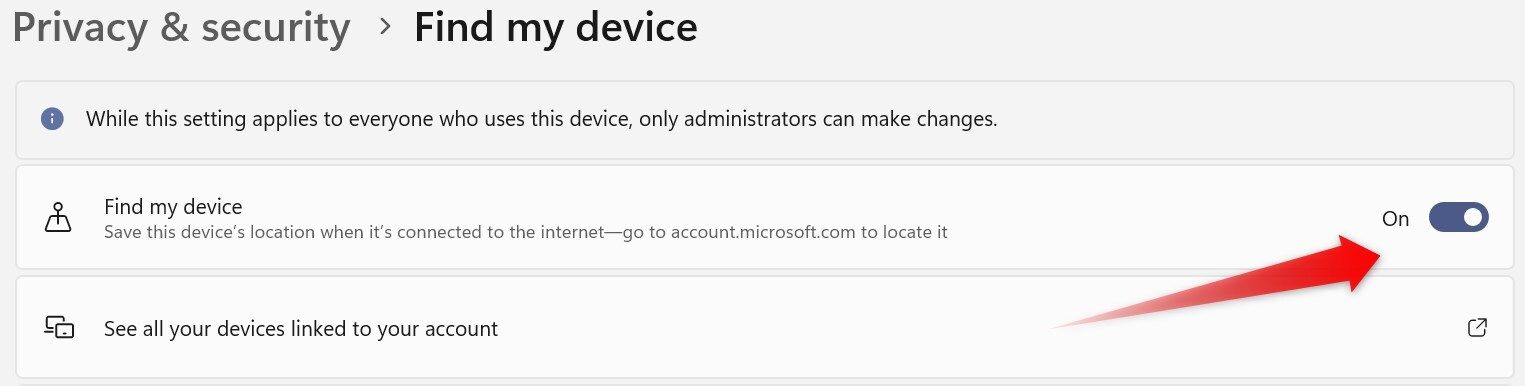
Windows Hello einrichten
Als Nächstes richten Sie Windows Hello so ein, dass Sie sich sofort über Gesichtserkennung, Fingerabdruckscan oder eine PIN bei Ihrem Laptop anmelden können, sodass Sie kein langes Passwort eingeben müssen. Öffnen Sie dazu die Einstellungen, gehen Sie links zur Registerkarte „Konten“ und navigieren Sie zu „Konten >“. Anmeldeoptionen. Klicken Sie auf die Anmeldeoption, die Sie einrichten möchten, und befolgen Sie die Anweisungen auf dem Bildschirm.

Wenn Ihr PC keinen Fingerabdrucksensor hat oder die Gesichtserkennung nicht unterstützt, können Sie diese Optionen nicht nutzen.
Installieren Sie wichtige Apps
Zuletzt sollten Sie mehrere wichtige Apps installieren, um Ihr Windows-PC-Erlebnis zu optimieren. Dazu gehören ein leichter, ressourceneffizienter Browser wie Pale Moon oder UR Browser, eine Auto Dark Mode-App zum automatischen Wechsel zwischen hellem und dunklem Modus und ein robustes Dateisuchtool wie Everything.
Installieren Sie außerdem spezielle Screenshot- und Bildschirmaufzeichnungstools wie Lightshot und ShareX sowie kostenlose Open-Source-Dateikomprimierungssoftware wie 7-Zip. Installieren Sie außerdem PowerToys, um auf eine Vielzahl nützlicher Dienstprogramme zuzugreifen, die Ihnen dabei helfen können, Ihre Produktivität zu steigern.
Beim Auspacken Ihres neuen Laptops sollten Sie einige wichtige Schritte unternehmen. Während sich einige Schritte verzögern können, sind das Einrichten von Backups, das Erstellen eines Wiederherstellungspunkts und die Installation ausstehender Updates von entscheidender Bedeutung und sollten nicht lange übersehen werden. Erkunden Sie außerdem weiterhin andere Windows-Funktionen, um das Beste aus Ihrem brandneuen Laptop herauszuholen.
Das obige ist der detaillierte Inhalt von8 Dinge, die Sie nach dem Kauf eines neuen Windows-Laptops tun sollten. Für weitere Informationen folgen Sie bitte anderen verwandten Artikeln auf der PHP chinesischen Website!
In Verbindung stehende Artikel
Mehr sehen- So lösen Sie das Problem, dass sich der Windows 7-Desktop um 90 Grad dreht
- So beenden Sie einen laufenden Prozess in Win7 zwangsweise
- Heute veröffentlichte Vorschauversion von Win11 Build 25336.1010: Wird hauptsächlich zum Testen von Betriebs- und Wartungspipelines verwendet
- Win11 Beta-Vorschau Build 22621.1610/22624.1610 heute veröffentlicht (einschließlich Update KB5025299)
- Die Fingerabdruckerkennung kann auf ASUS-Computern nicht verwendet werden. Tipps zum Hinzufügen von Fingerabdrücken zu ASUS-Computern

